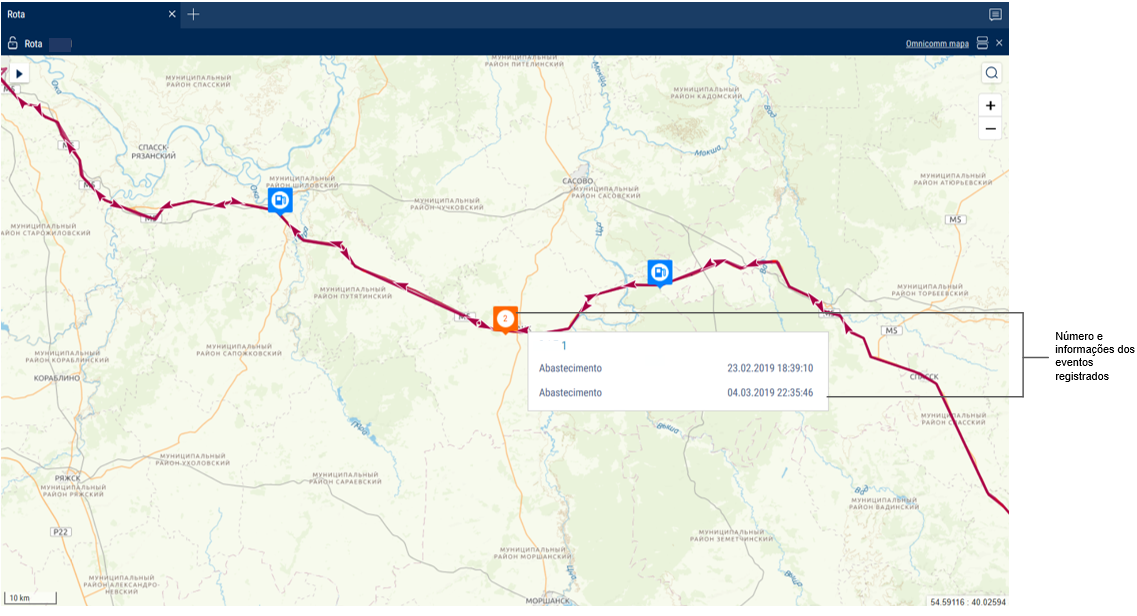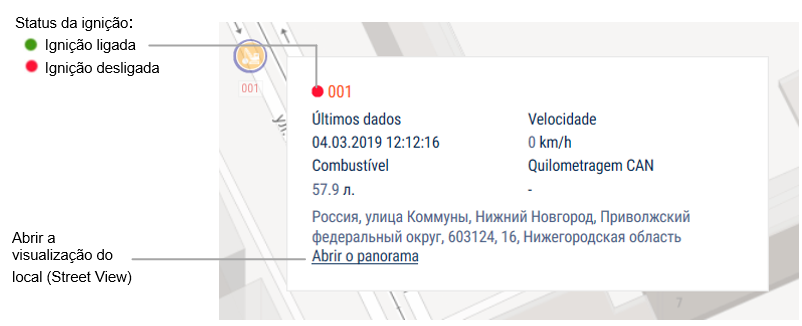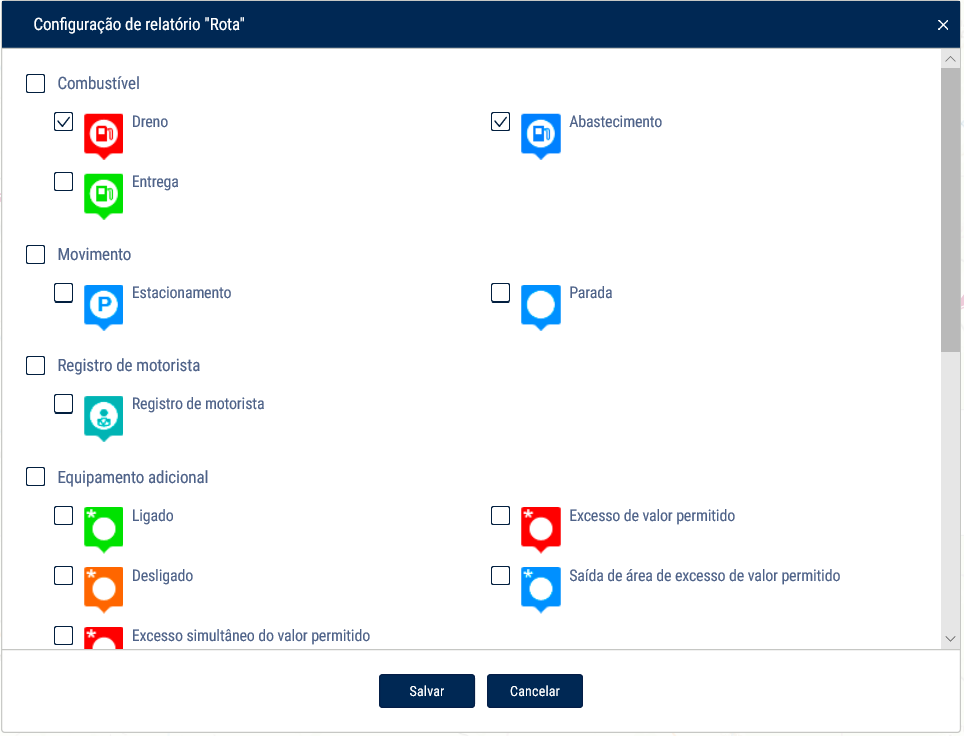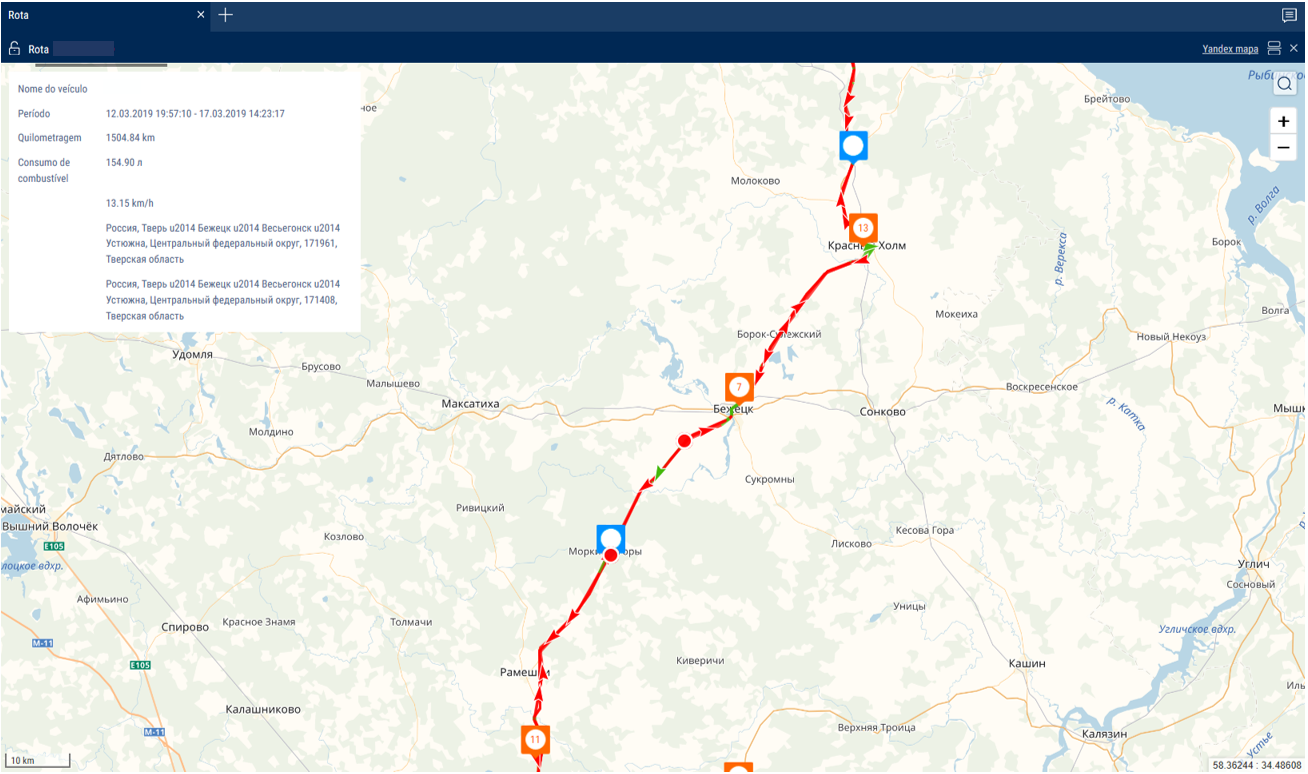Percurso
O relatório de “Percurso” permite ao usuário ver um veículo escolhido pelo período de tempo selecionado.
- Selecione um veículo
- Selecione um período de tempo para a geração do relatório
- Pressione “Adicionar relatório” e selecione “Percurso”
Será exibido na janela do programa um mapa com o percurso do veículo para o respectivo período de tempo:
Para exibir uma dica de ferramenta pressione o ícone.
A dica de ferramenta contém as seguintes informações:
- “Data” é a data e hora da presença do veículo no trecho escolhido do percurso
- “Número de registro” é o nome do veículo
- “Velocidade” indica a velocidade do veículo no local selecionado do percurso
- “Endereço” é o endereço onde se encontrava o veículo no local selecionado do percurso
- “Quilometragem” é a quilometragem percorrida pelo veículo desde o início do percurso
- “Volume de combustível no tanque primário” é o volume de combustível no tanque primário. Não é exibido se os sensores do nível de combustível não estiverem conectados ou se estiverem definidos nas configurações do perfil do veículo “0” sensores. As unidades de medida dos parâmetros de combustível (litros ou galões) devem ser determinadas de acordo as configurações do servidor
- “Volume de combustível no tanque adicional” é o volume de combustível no tanque adicional (se houver). Não é exibido se os sensores do nível de combustível não estiverem conectados ou se estiverem definidos nas configurações do perfil do veículo “0” sensores. As unidades de medida dos parâmetros de combustível (litros ou galões) devem ser determinadas de acordo as configurações do servidor
- “Ignição” é a posição da chave de ignição (ligada/desligada) no local selecionado do percurso
- “GSM” indica o estado do módulo GSM (ligado/desligado)
- “Dados de GPS” informa se os dados são corretos ou incorretos. Se os dados estiverem incorretos, são exibidas a data e hora da recepção dos dados específicos
- “Quilometragem total segundo o CAN” - quilometragem total do veículo de acordo com os dados do barramento CAN
- “Leituras atuais dos equipamentos auxiliares” - valor ou status atual do equipamento auxiliar
- “Motorista” - motorista registrado no veículo
O formato do endereço e o conteúdo das informações pop-up sobre o veículo pode ser configurado na árvore de objetos (veja Configurações da árvore de objetos).
Para configurar o relatório clique no botão direito do mouse e selecione “Configurações de relatório”:
Se necessário é possível habilitar a opção de exibir a cor do percurso com base no tipo de movimento:

Medição dos parâmetros entre dois pontos do percurso
- Clique com o botão direito no percurso e selecione “Parâmetros para o trecho do percurso”
- Selecione o ponto inicial da medição no percurso
- Selecione o ponto final da medição no percurso. Para apagar a seleção clique em qualquer lugar no mapa (exceto no percurso).
São exibidas as seguintes informações para um trecho do percurso:
- Nome do veículo
- Período
- Quilometragem
- Consumo de combustível
- Velocidade média
- Endereço de início do trecho do percurso
- Endereço de término do trecho do percurso
Saia do modo de medição do parâmetro pressionando Enter ou Esc.
Para exibir os pontos no percurso clique com o botão direito e selecione “Detalhamento do percurso”.
Se você selecionar um veículo e período de relatório de 7 dias ou menos, serão exibidos os pontos do percurso correspondentes a todas as linhas do relatório de "Registro" (na ampliação máxima).
O mapa no modo OpenStreetMaps possui um recurso que ativa a pintura adicional das seções requeridas do mapa. Consulte www.openstreetmap.org para mais detalhes.
Se for necessário ampliar uma seção do mapa, selecione-a com o cursor do mouse pressionando continuamente o botão “Shift”.
Para criar uma cerca eletrónica usando um percurso é necessário usar o painel de controle do mapa.